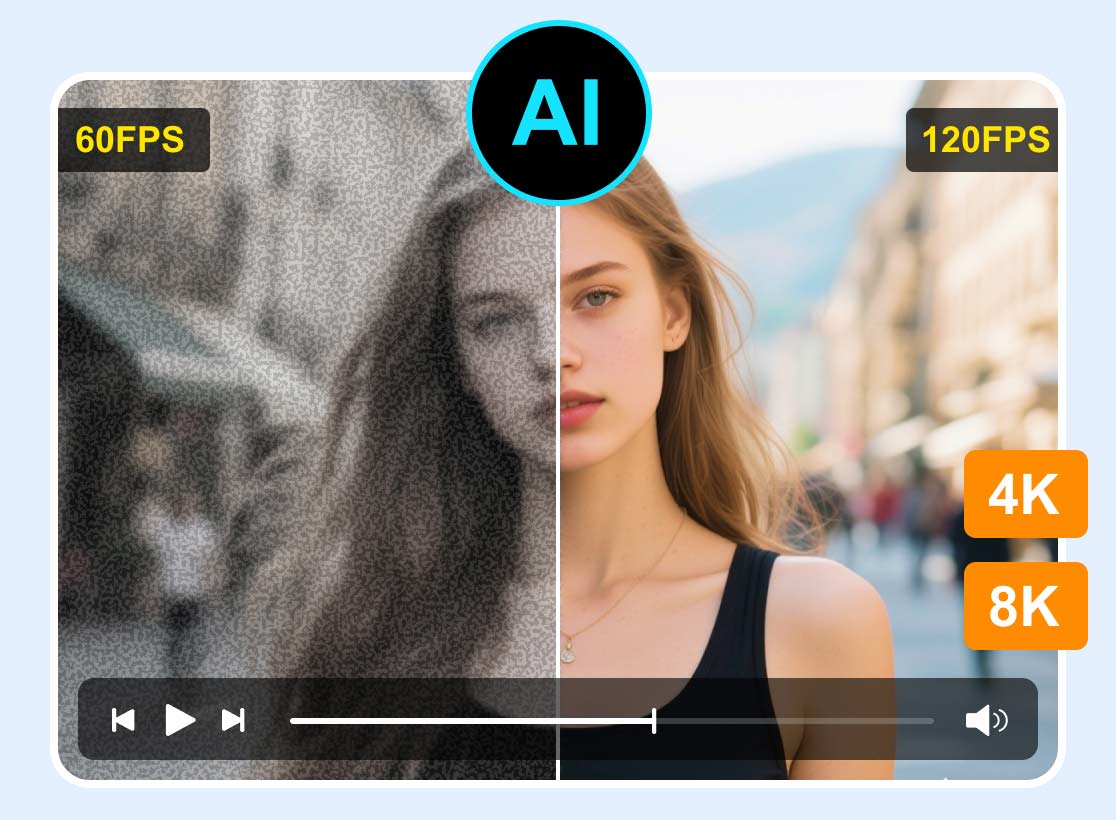Merkittävät videon kirkkauseditorit: Videon kirkkauden korjaaminen verkossa, PC:llä ja mobiililaitteella
Ehkä haluat korjata videosi kirkkautta. Kirkkauden muokkauspyyntö tulee, kun video on erittäin tumma tai erittäin kirkas. Jos luulet, että kirkkauden korjaaminen on yhtä helppoa kuin yksi, kaksi tai kolme, sinun on parempi harkita kahdesti. Koska olemme nähneet monia muokattuja videoita, jotka ovat huonontuneet muokattuina, ja huomioi, että ainoa muutos, joka on tehty, on kirkkaus. Useimmat tekijät voivat olla editorin/käyttäjän syytä, mutta joskus tai pitäisi sanoa, useimmiten se on työkalun puute. Tämän vuoksi olemme päättäneet tehdä yleiskuvan tehokkaimmista, mutta nopeimmista ja helpoimmista videon kirkkauden editorit. Kokosimme parhaat ja virheettömimmät ohjelmat PC:lle, mobiililaitteille ja verkossa haluamaasi laitteeseen.
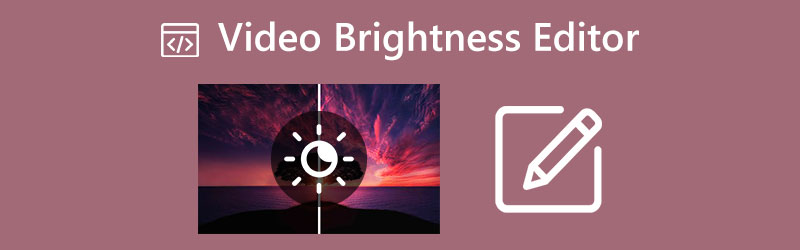
SIVUN SISÄLTÖ
Osa 1. Paras videon kirkkauseditori tietokoneelle
Esittelemme parhaan videonmuokkausohjelmiston, jonka sinun on hankittava Windows-laitteillesi: VidHex Video Enhancer. Se on merkittävin ilmainen videoiden kirkkauden muokkausohjelmisto, joka kaunistaa videotiedostojasi parhaalla mahdollisella tehokkuudella. Tämän VidHex Video Enhancerin avulla voit muokata videosi kirkkautta ja tehdä siitä täydellisesti valaistun tarpeidesi mukaan. Lisäksi se säätää automaattisesti useiden leikkeiden kylläisyyttä, sävyä ja kontrastia tekoälyteknologiansa avulla. Lisäksi se voi muokata useita videoita samanaikaisesti muunnosprosessinsa avulla ja soveltaa samalla edistyneitä teknologioitaan tiedostojen laadun ylläpitämiseksi.
Toisaalta se tarjoaa myös värinkorjaustyökalun, jossa kirkkauden muutos tapahtuu maagisesti. Tässä samassa veneessä tällä työkalulla voit korjata videon kirkkauden, muodon, kuvanopeuden, laadun, resoluution, zoomaustilan ja videolähdön kooderin!
- Se tukee useita tekoälymalleja videon kirkastamiseksi, värien korjaamiseksi ja yleisen laadun parantamiseksi.
- Se sisältää pilvikiihdytyksen, joka säästää tietokoneesi resursseja ja aikaasi.
- Tekoälyllä toimiva videoiden parannustyökalu, joka kirkastaa kuvan yhdellä napsautuksella.
- Useita lähtöasetuksia formaatin, bittinopeuden ja kooderin mukauttamiseksi.
Plussat
- Se tarjoaa kaikki toiminnot ilmaisessa kokeiluversiossaan.
- Se on monikäyttöinen ohjelmisto.
- Super helppokäyttöinen.
Haittoja
Ilmainen kokeilu mahdollistaa vain viiden videon editoinnin.
Kuinka muokata useiden videoiden kirkkautta
Vaihe 1. Hanki ohjelmisto Lataamalla
Hanki ohjelmisto napsauttamalla yllä olevia Lataa-painikkeita. Nopean ja turvallisen asennuksen jälkeen voit jo käynnistää sovelluksen säätääksesi videoidesi kirkkautta.
Vaihe 2. Lataa useita videoita
Kun pääset pääkäyttöliittymään, paina + -kuvaketta ja tuo muokattavat tiedostot.

Vaihe 3. Korjaa videoiden kirkkaus automaattisesti
Kun olet muokkausikkunassa, aloita kirkkauden säätäminen napsauttamalla oikeanpuoleisesta tekoälymallien luettelosta Low-Light Enhancement Model (Hämärän parannusmalli). Lisäksi voit säätää muita parametreja ja painaa sitten Vie kaikki -painiketta käyttääksesi muiden ladattujen videoiden asetuksia.

Tämä videon kirkkauseditori tukee kaikkia suosittuja videoformaatteja. Kun olet tyytyväinen videon kirkkauteen, napsauta "Vie kaikki" -painiketta tallentaaksesi kirkkaamman videon tietokoneellesi.
Osa 2. Merkittävä videon kirkkauden muokkaussovellus Androidille ja iPhonelle
Jos etsit sovellusta, jota voit käyttää Androidissa ja iPhonessa, sinun on täytettävä tämä ActionDirector. ActionDirector tarjoaa joitain säätöominaisuuksia, jotka sisältävät sävyn, kylläisyyden ja muita kirkkauden lisäksi. Lisäksi monet käyttäjät ylellistävät tätä videon kirkkauden muokkaussovellusta sen useiden kielten ansiosta, mikä tekee käyttäjistä maailmanlaajuisesti helposti navigoimassa. Mitä muuta? Tässä ActionDirectorissa on tehokas FX-videoeditointi, tehosteet, suodattimet, työkalut ja ammattimainen videonauhuri, josta tulet varmasti nauttimaan.
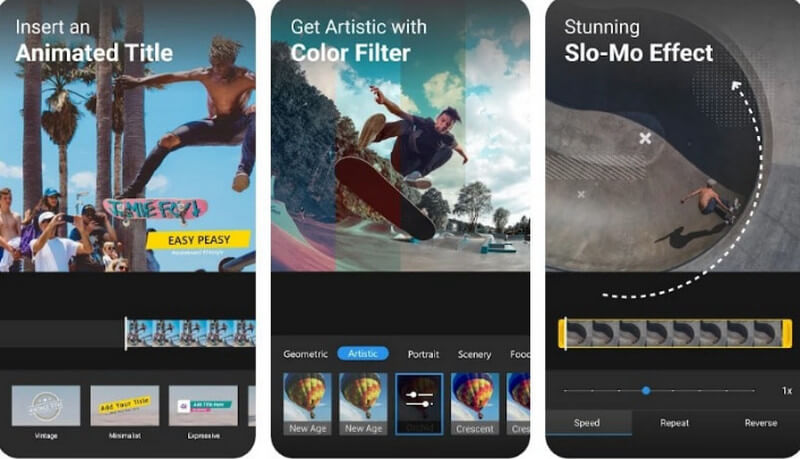
Plussat
- Sen mukana tulee erinomaiset ja tehokkaat videonmuokkaustyökalut.
- Voit käyttää sitä ilmaiseksi.
- Se voi luoda ja muokata jopa 4K-videoita ja ladata niitä sosiaalisen median sivustoille.
- Se kirkastaa videotasi yksinkertaisesti ja nopeasti.
Plussat
- Se pysähtyy toisinaan käytön aikana.
- Se on nyt mainokseton sovellus.
Osa 3. Virheetön videon kirkkauseditori verkossa
Jos haluat hankkia verkkoratkaisun tähän asiaan, LunaPic Video Editorin on tultava luetteloosi ensin. Tällä online-editorilla on vanhanaikainen käyttöliittymä ja tyyli, mutta mukana tulee tärkeitä muokkausominaisuuksia, joita tarvitset videon kirkkauden muokkaamiseen. LunaPic Video Editorin avulla voit muokata videosi väriä, sävyä, kylläisyyttä, tarkennusta, sävyä, terävyyttä ja kirkkautta. Lisäksi tämän ohjelman videoeditointiprosessi on suoraviivainen ja nopea käyttää.
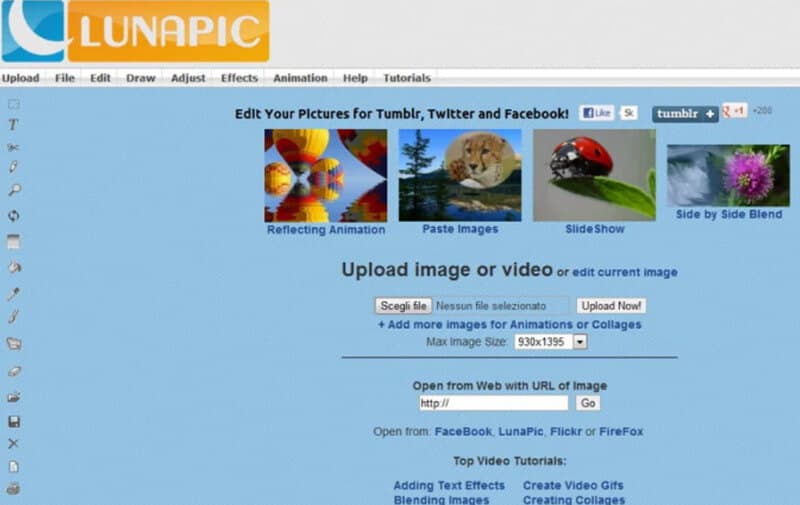
Plussat
- Sen avulla voit ladata videotiedostoja eri asemista.
- Siinä on sisäänrakennetut suodattimet, jotka auttavat kirkastamaan videotiedostoasi.
- Saatavilla on useita tehosteita ja siirtymiä.
Haittoja
- Siinä on vanhentunut käyttöliittymä.
- Tiedoston tuontiprosessi vie aikaa.
- Paljon mainoksia katsottavana.
Osa 4. Vertailutaulukko
Alla on vertailutaulukko, jota voit arvioida laajemmista syistä hankkiessasi yhden videon kirkkauseditoreista.
| Ominaisuus | Vidmore Video Converter | ActionDirector | LunaPic-videoeditori |
| Hinta | 1 kuukauden lisenssi – $19.95; Elinikäinen lisenssi – $49.95 | Sovelluksen sisäiset ostot - $1,99-24,99 per tuote | Vapaa |
| Tuettu tulostusmuoto | MP4, MOV, WMV, AVI, MKV, GIF | MP4 | MP4, WAV, AVI, GIF |
| Monimutkaisuuden taso | Helppo | Kohtalainen | Kohtalainen |
Osa 5. Usein kysytyt kysymykset videon kirkkauseditoreista
Kirkastavatko ilmaiset videon kirkkauseditorit ilman vesileimaa?
Suurin osa ilmaisista videoeditoreista tuotti vesileimattuja tuloksia. Tämä koskee erityisesti verkkotyökaluja ja joitakin mobiilisovelluksia. Siksi, jos haluat vesileimattoman tulosteen, käytä Vidmore Video Converter.
Mikä videoeditori voi kirkastaa kymmentä videotiedostoani samanaikaisesti?
Videon kirkkauden muokkaaminen tehdään yleensä yksi kerrallaan. Vidmore Video Converterin avulla voit kuitenkin muokata videoitasi kerralla. Kokeile nyt!
Voinko tummentaa videota, jonka olen jo kirkastanut?
Joo. Videon tummentaminen tai kirkastaminen tapahtuu samalla tavalla. Toistuva säätäminen voi kuitenkin jo vahingoittaa videosi laatua.
Johtopäätös
Tämä artikkeliviesti tarjoaa sinulle merkittäviä videon kirkkauden vaihtajat kaikilla alustoilla. Jos haluat mieluummin käyttää puhelintasi videoidesi kirkastamiseen, käytä ActionDirectoria, samaa kuin LunaPic Video Editoria, verkkovalintana. Mikä tärkeintä, käytä VidHex Video Enhanceria, jos haluat laajemman ja paljon intohimoisemman videonmuokkauskokemuksen.